さくらサーバーに設定した独自ドメインに対して、いくつかサブドメインを新規で用意する(且つ、Let’s EncryptでSSL化を行う)必要があったので、今後のために手順をまとめました。
さくらサーバーのコンパネでサブドメインの追加
まずはさくらサーバーの「サーバコントロールパネル」にログインします。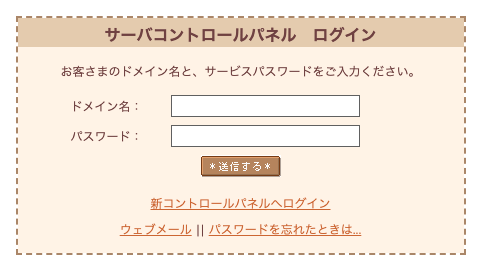
左メニューの「ドメイン/SSL設定」をクリックします。
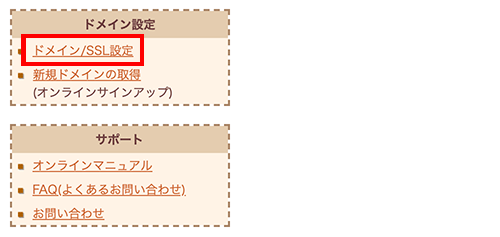
ドメイン一覧が表示されますで、「新しいドメインの追加」ボタンをクリックします。
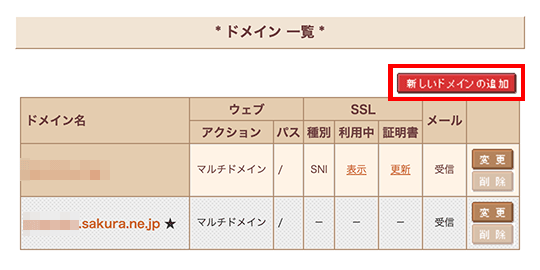
新しいドメインの追加ページで、「5.他社で取得したドメインを移管せずに使う」かた「他社で取得したドメインを移管せずに使う >>ドメインの追加へ進む」リンクをクリックします。
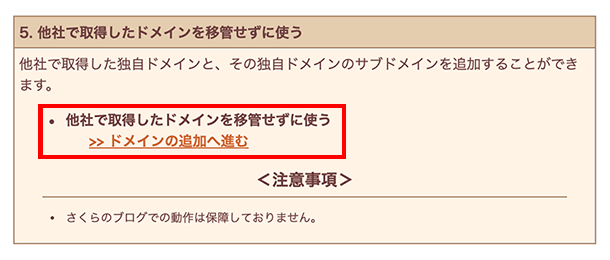
「他社で取得された独自ドメインのサブドメインを追加」欄でサブドメインを入力して、「送信する」ボタンをクリックします。
例えば、test.sample.comでサブドメインを運用したい場合は、ドメイン名:の左側に「test」、右側に「sample.com」と入力します。
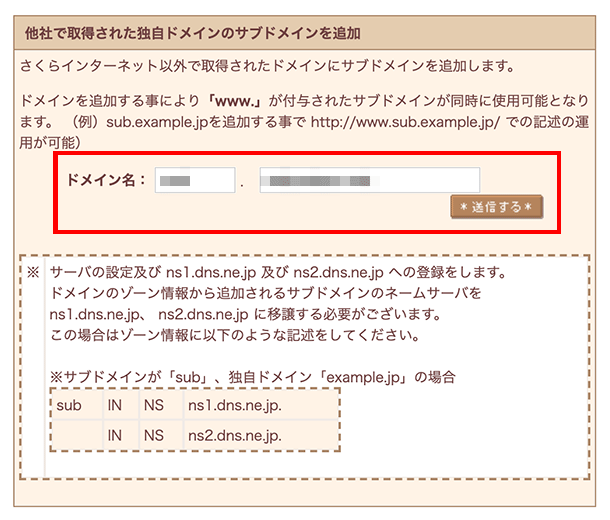
ドメインの追加-確認ぺージで最終確認し、問題なければ「送信する」をクリックします。
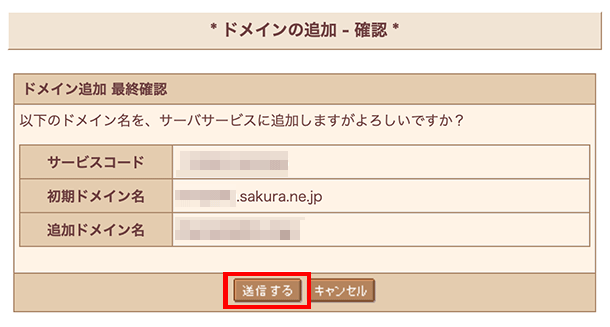
サブドメインの詳細設定
サブドメインが追加されたら、引き続きサブドメインの詳細設定を行いますので、そのまま「>>詳細設定にすすむ<<」リンクをクリックします。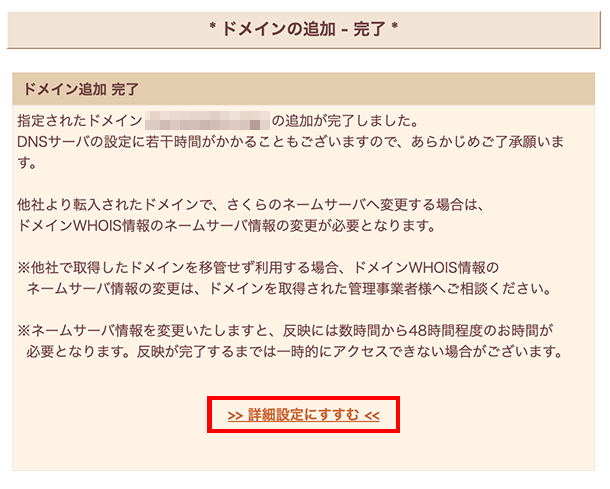
ドメイン詳細設定ページに遷移しますので、「2.マルチドメインの対象のフォルダをご指定ください」欄でフォルダ名を入力します。
例えば「test」のフォルダで運用したい場合は
/testのように、頭にスラッシュを付けて指定するようにします。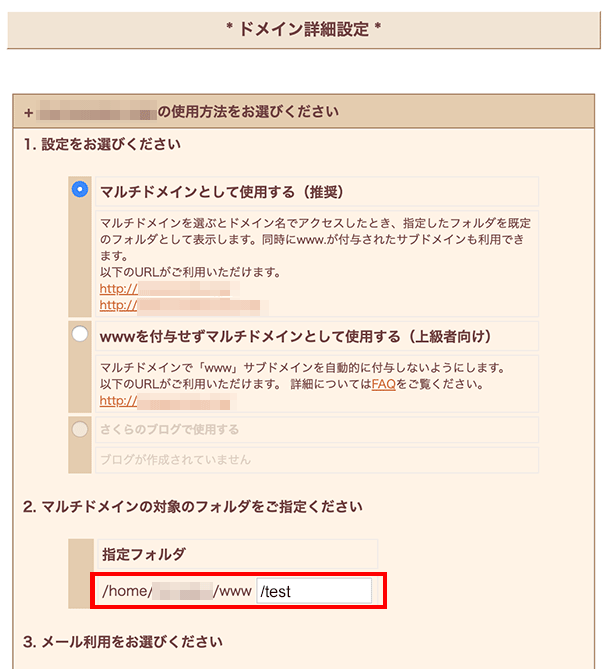
あとは基本的に初期設定のままでOKなので、ページ下部の「送信」ボタンをクリックします。
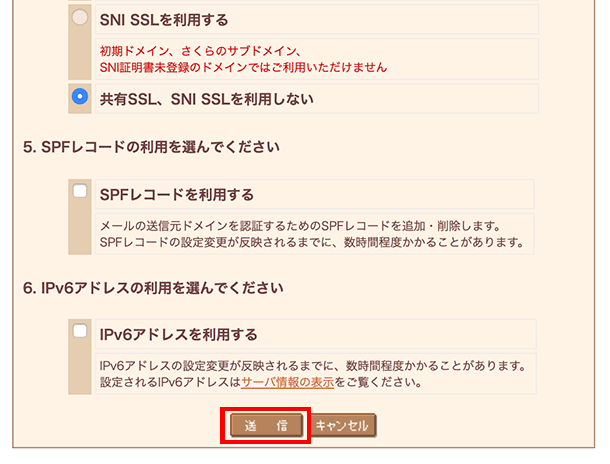
以上でさくらサーバーでのサブドメインの設定は完了です。
サブドメインのネームサーバー設定について
サブドメインの設定途中で「ネームサーバー」の話が出てきますが、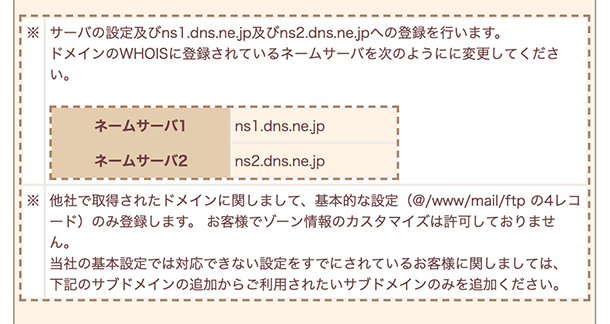
今回のように、すでに運用中のドメインに対するサブドメインの追加ということであれば、ネームサーバーの設定変更は不要です。
サブドメインをLet’s EncryptでSSL化
独自ドメインのサブドメインをLet’s EncryptでSSLに対応させたい場合ですが、さくらサーバで無料SSL「Let’s Encrypt」を利用する方法のまとめで紹介させていただいた記事と同じ手順のようでしたので、そちらの記事で参考にしていただけますと幸いです。関連ページ
さくらサーバで無料SSL「Let’s Encrypt」を利用する方法のまとめ
サブドメインにアクセスしてエラーが表示される場合
サブメインの設定後、サイトにアクセスした際に「このサイトにアクセスできません ********のサーバーの IP アドレスが見つかりませんでした。」のエラーが表示される場合があります。結論から言うと、このエラーが表示されたら、しばらく待ってからアクセスする必要があります。
公式アナウンスでは、サブドメイン設定後、数時間〜2日程度は時間がかかることもあるらしいですが、わたしが実際に体験した感じでは2〜3時間くらいでアクセスできるようになった(エラーが表示されなくなった)かなという感じです。



コメント